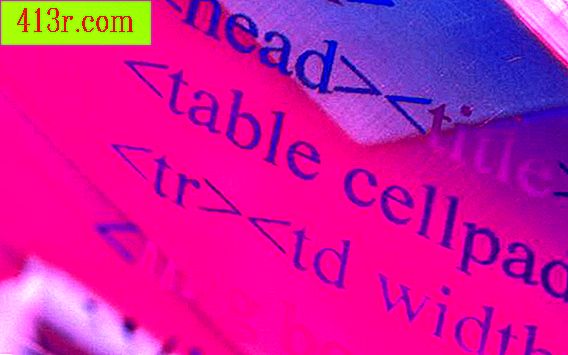Cum de a extrage informații din Notepad pentru Excel

Pasul 1
Faceți clic dreapta pe spațiul de lucru și apoi faceți clic pe "Nou".
Pasul 2
Faceți clic pe "Text Document" (document text) pentru a crea un nou document text pe desktop. Se creează un nou document, iar numele fișierului și extensia acestuia sunt evidențiate.
Pasul 3
Introduceți un nume pentru fișierul din zona evidențiată și apoi tastați ".csv" pentru extensia de fișier.
Pasul 4
Faceți clic dreapta pe fișierul CSV și apoi faceți clic pe "Open With" din meniul contextual.
Pasul 5
Faceți clic pe opțiunea "Notepad". Fișierul CSV se va deschide în Notepad ca un fișier text gol.
Pasul 6
Scrieți date în documentul text. Utilizați o linie pentru fiecare înregistrare și separați valorile cu o virgulă. De exemplu, un rând de date ar trebui să arate ca un exemplu:
02, F, Gómez, Brenda, Calle 123, Oraș, Stat, 12345
Pasul 7
Faceți clic pe opțiunea "Fișier" (fișier) și apoi pe "Salvați" după ce ați terminat de scris datele. Fișierul CSV este salvat.
Pasul 8
Faceți clic dreapta pe fișierul CSV și faceți clic pe "Deschideți cu".
Pasul 9
Faceți clic pe opțiunea "Microsoft Excel" din meniul contextual. Fișierul CSV se deschide în Excel.
Pasul 10
Faceți clic pe opțiunea "Fișier" și apoi pe "Salvați" pentru a salva fișierul CSV ca fișier XLS sau fișier XLSX. Se deschide o casetă de dialog și întreabă utilizatorul dacă dorește să salveze fișierul ca un CSV sau dacă vrea să îl salveze ca fișier Excel.